将 Firebase 与 UDP 构建结合使用
在您的 Android 游戏中实施 Firebase 可以利用 Firebase 产品层,例如进行分析或崩溃分析。如果您的游戏使用 Firebase,需进行额外配置以支持 Unity 分发平台 (UDP) 为不同的商店创建的构建。
当您的应用调用 Firebase 产品时,Firebase 会检查以下信息是否与 Firebase 控制台上注册的详细信息相匹配:
- 该应用的包名称
- 为该应用签名所使用的证书
- 在 Android 包 (APK) 资源中的 google_app_id
这些详细信息必须匹配,以便 Firebase 提供准确的分析。
对于您通过 UDP 发布游戏的某些商店,UDP 会向包名称添加商店特定的后缀。此外,如果您不使用自己的私钥生成证书,UDP 将为每个重新打包的构建生成一个证书。这些事件会导致您的证书和/或包名称不再与 Firebase 控制台上的信息匹配。
如果您将应用注册到需要包名称后缀的商店,UDP 控制台会显示一条针对 Firebase 服务的警告。
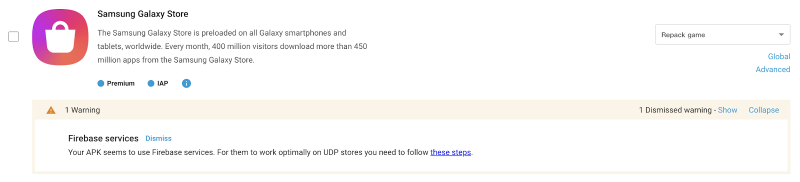
要使特定于商店构建能够与 Firebase 正常配合使用,您必须将这些构建注册到您的 Firebase 项目中。以下部分介绍了如何为您的 UDP 构建配置 Firebase。
为您的 UDP 构建配置 Firebase
本部分概述了为 UDP 构建(应用)配置 Firebase 所需的步骤。有关更多详细信息,请参阅 Firebase 文档。
先决条件
- 您已经创建了一个 Firebase 项目并将其添加到您的应用中
- 您已经添加 Firebase Unity SDK到您的应用
- 您已经在 UDP 控制台中将游戏注册到商店
- 如果使用 UDP 生成的应用签名私钥,将您的应用重新打包并发布以生成证书
注意:在注册您的应用的过程中,可以下载一个 google-services.json 文件。Unity 建议您在下载此文件之前注册所有软件包版本。
-
向 Firebase 注册您的应用。
- 使用来自 UDP 控制台的商店特定的包名称:我的游戏 > 发布 > 商店 > 高级页面。
- 在 Firebase 控制台中,转到“项目设置”并添加应用的指纹存储证书。
- 如果您使用自己的密钥,请使用以下命令获取指纹:
keytool -keystore path-to-your-keystore -list -v - 如果不使用自己的密钥,请使用对应 UDP 商店的 SHA1 证书(UDP 控制台 > 我的游戏 > 发布 > 商店 > 高级)
- 您也可以通过以下命令下载 APK 证书并获取指纹信息:
openssl x509 -in path-to-your-certificate -fingerprint -noout
- 如果您使用自己的密钥,请使用以下命令获取指纹:
对您要链接到 Firebase 项目的每个特定于商店的应用重复这些步骤。 Firebase 为您添加的每个应用添加一个应用 ID。
注册完所有应用后,添加 Firebase 配置文件到您的 Unity 项目。
添加 Firebase 配置文件
当您在 Firebase 中注册应用时,Firebase 会创建一个 google-services.json 配置文件。将所有应用添加到 Firebase 后,下载该文件并将其添加到您的项目中。
- 在 Firebase 控制台中,转到您应用的“项目设置”页面。
- 下载 google-services.json 文件。
- 将此 google-services.json 文件复制到您的 Unity 项目中的 Assets 文件夹中。
您的项目现已针对 Firebase 正确配置。为确保您的应用稳定运行,请重建并发布您的项目。
在 UDP 控制台中添加您的 Firebase ID
对于您添加到 Firebase 的每个构建,在 UDP 控制台中,添加应用 ID:
- 从 Firebase 复制特定于构建的应用 ID。
- 在 UDP 控制台中,转到我的游戏 > 发布 > 商店 > 高级页面。
- 将应用 ID 粘贴到 Firebase App ID 字段。
- 选择保存。
重建您的项目
- 在 Unity 编辑器中,重建您的项目。
- 将您的构建上传到 UDP 控制台。
- 发布新版本。
- 在 Publish 选项卡中,选择要发布的每个商店。
- 将目标步骤设置为提交到商店。
- 选择发布。
有关这些步骤的更多信息,请参阅在 UDP 控制台上管理和发布您的游戏。